Hur ändrar jag datum och tidszon i Microsoft Teams?

Lär dig hur du ställer in tidszonen i Microsoft Teams webbversion så att den synkroniseras med din datorversion.
Häromdagen fick vi följande mail:
Jag är medveten om dina handledningar om Outlook-formulär , men den här gången ville jag använda vår nya Microsoft Teams-webbplats för att publicera en kort undersökning till teamet. Några idéer om hur man gör det?
Tack för frågan. I dagens inlägg visar vi dig hur du enkelt definierar en undersökning och publicerar den i din Team-kanal, oavsett om det är en privat eller offentlig.
Handledningen har två delar: vi börjar med att arbeta på Microsoft Forms för att skapa det nya formuläret och sedan klicka oss in på Microsoft Teams så att vi kan lägga upp det för teamet och samla feedback.
Obs: Det finns tredjepartslösningar som Polly, Survey Monkey eller till och med Zoho Forms som du kan använda. Vi tror dock att Microsoft Forms-lösningen är robust, välintegrerad och generellt sett bättre lämpad för enkel Teampolling.
Skapa omröstningen i formulär
Gå först till Microsoft Forms . Observera att du behöver ett Microsoft Office 365 / Outlook / Hotmail-inloggning och lösenord för att använda det.
När du är inloggad, under Mina formulär , klicka på Nytt formulär .
Obs: Du kan lika gärna använda den här handledningen för att definiera och publicera en frågesport

Först och främst, definiera rubriken eller din enkät, för att hjälpa dina kollegor att gå igenom syftet med enkäten och eventuella instruktioner du kanske vill förmedla. Du kan lika gärna definiera en deadline för att fylla i vårt formulär.
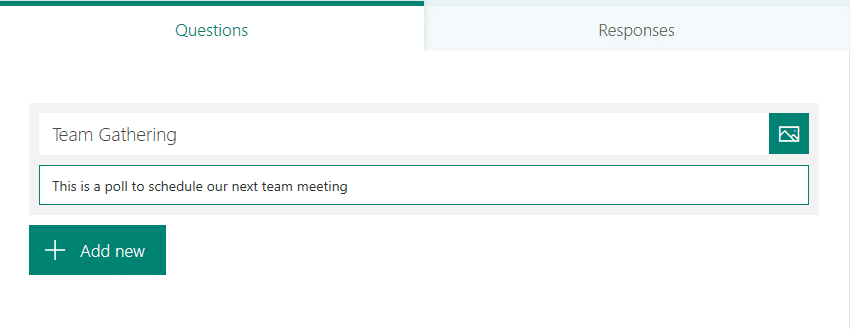
Obs: Om du vill försäkra dig om att omröstningen är anonym, tryck sedan på knappen med tre punkter (...) på din högra sida, välj sedan Inställningar , och under Vem kan fylla i det här formuläret , avmarkera Record kryssrutan namn . Annars kommer respondenternas namn att registreras,
Fortsätt nu och definiera dina Formulärfrågor, notera att du kan lägga till antingen flervals-, text- eller datum- eller rankningsfält.
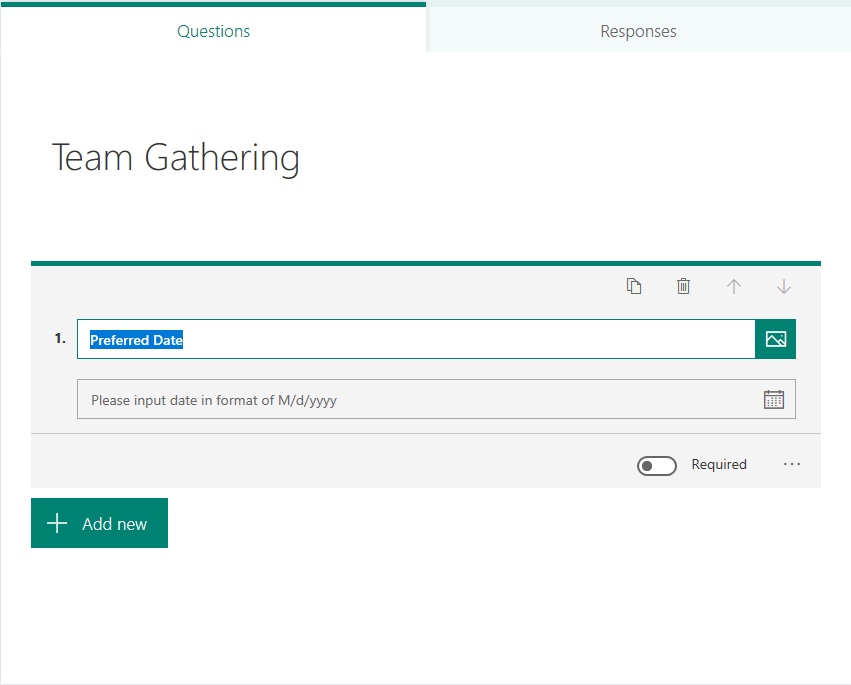
När du är klar, se till att du förhandsgranskar ditt formulär.
Publicerar omröstningen i Teams
Vi går framåt. Vårt nästa steg blir att göra undersökningen tillgänglig i Teams.
Här är hela processen:
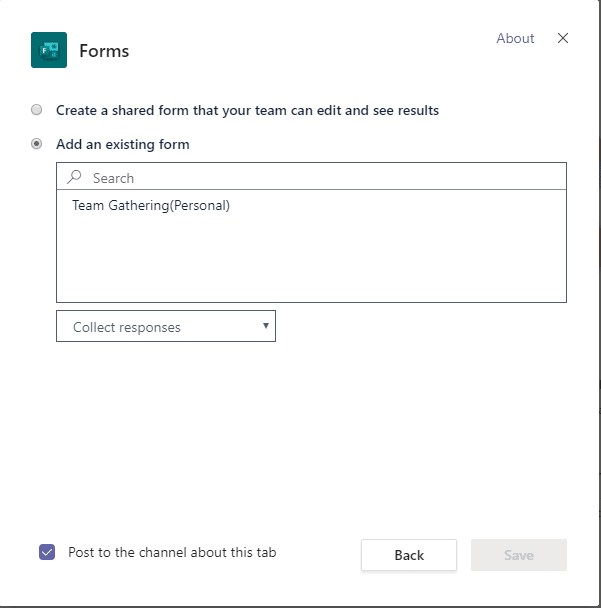

Dina teammedlemmar kommer att få ett meddelande om den nya omröstningen där ute, så att de kan fortsätta och fylla den. Allt du behöver göra nu är att kontrollera resultatet. Du kan göra det genom att navigera till fliken formulärresultat i Microsoft Forms.
Det var ett ganska enkelt exempel, men det finns mycket du kan göra med Teams inom området samarbete. Ställ gärna frågor med hjälp av kommentarerna.
Njut 🙂
Lär dig hur du ställer in tidszonen i Microsoft Teams webbversion så att den synkroniseras med din datorversion.
Hur inaktiverar jag Zoom från att köras automatiskt vid start av Windows?
Lär dig hur du stänger av brus från Slack desktop och e-postpåminnelser, aviseringar och ljud
Lär dig hur du enkelt kan presentera en ppt-fil i Microsoft Teams-möten.
Lär dig hur du enkelt stoppar Microsoft Teams från att automatiskt startas på macOS om det fortsätter att dyka upp när du slår på ditt operativsystem.
Lär dig hur du enkelt aktiverar Microsoft Teams-integration från din Outlook-kalender.
Lär dig hur du blockerar chattdeltagare i Zoom
Lär dig hur du anpassar teckenstorleken i Microsoft Teams och Zoom.
Lär dig hur du enkelt överför en eller flera mappar mellan kanaler i samma eller olika Microsoft-team.
Lär dig hur du tar bort eller döljer Microsoft Teams-meddelanden och konversationshistorik.







